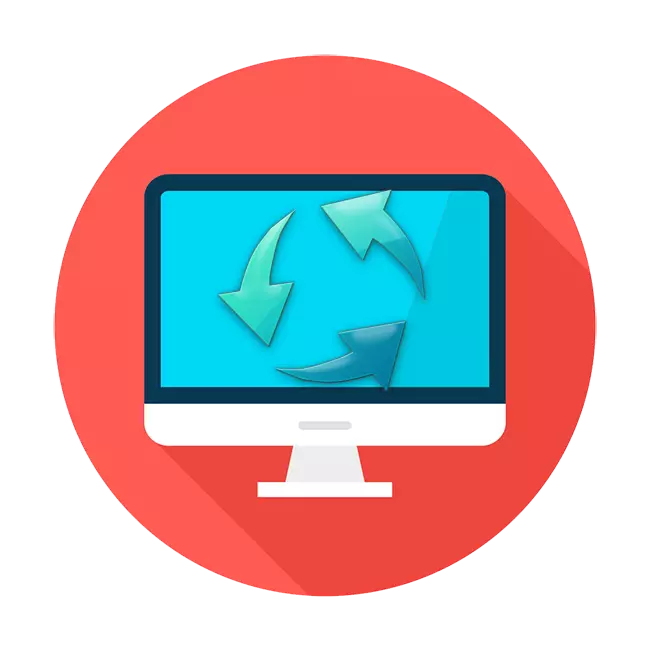
हामी सबै एक मानक प्रदर्शन अभिमुखीकरणको साथ कम्प्युटर वा ल्यापटप प्रयोग गर्ने अभ्यस्त छौं जब यसका तस्विर तेर्सो रूपमा छ। तर कहिलेकाँही परिवर्तन गर्नु आवश्यक छ, स्क्रिनलाई दिशामा परिणत गर्न। यो सम्भव छ जब तपाईं सामान्य छविलाई पुनर्स्थापना गर्न चाहानुहुन्छ, किनकि यो अभिमुखीकरण प्रणाली विफलता, त्रुटि, भाइरल हमला, अनियमित वा गलत कार्यहरूको कारण परिवर्तन भएको छ। यस लेखमा विन्डोज अपरेटिंग प्रणालीमा विभिन्न संस्करणहरूमा स्क्रिनमा स्क्रिनलाई कसरी बताइनेछ।
विन्डोजको साथ कम्प्युटरमा स्क्रिन अभिमुखीकरण परिवर्तन गर्दै
सातौं, आठौं र दशौं संस्करणको बीचको "विन्डोज" बीचको बाहिरी भिन्नताको बाबजुद पनि स्क्रिनको घुमाइको रूपमा यस्तो सरल कार्यहरू उनीहरू मध्ये प्रत्येकमा लगभग उस्तै गरिन्छ। इन्टरफेसको केही तत्वहरूको स्थान बाहेक अरू भिन्नता निष्कर्षमा पुग्न सकिन्छ, तर यसलाई ठीक महत्त्वपूर्ण ठान्नु असम्भव छ। त्यसोभए, हामी हेर्नेछौं कि Microsoft बाट अपरेटिंग प्रणालीको प्रत्येक संस्करणको प्रत्येक संस्करणमा प्रत्येक संस्करणमा कसरी प्रदर्शित हुन्छ।विधवा 10
अन्तिम मिति (र भविष्यमा) विन्डोजको दशौं संस्करणले तपाईंलाई दिशाको चार उपलब्ध प्रकारहरू छनौट गर्न अनुमति दिन्छ - ल्याण्डस्केप, पोर्ट्रेट, साथै उनीहरूको उल्टो भिन्नताहरू। कार्य विकल्पहरू जुन तपाईंलाई स्क्रिन घुमाउन अनुमति दिन्छ, त्यहाँ धेरै छन्। सब भन्दा सजिलो र सुविधाजनक ctrl + Alt + एरो कुञ्जीको विशेष संयोजनको प्रयोग हो, जहाँ पछि घुमाउनको दिशाले संकेत गर्दछ। उपलब्ध विकल्पहरू: 90 0⁰, 1 killion0,000, 2 250 ⁰ र पूर्वनिर्धारित मानमा पुन: प्राप्ति।
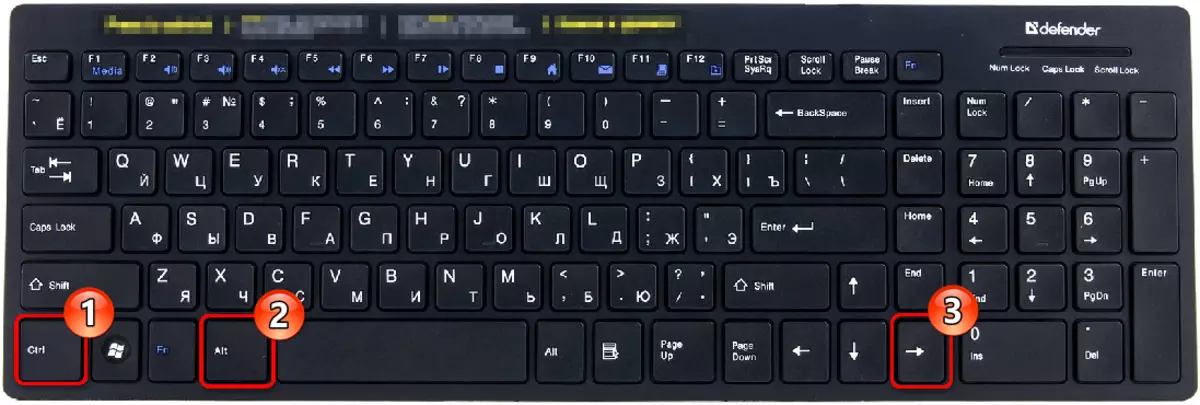
किबोर्ड संयोजन सम्झन चाहँदैनन् कि कुञ्जीपाटी संयोजनहरूले निर्मित उपकरण प्रयोग गर्न सक्दछ - "नियन्त्रण प्यानल"। थप रूपमा, यो अर्को विकल्प हो, किनकि अपरेटिंग प्रणालीलाई भिडियो कार्ड विकासकर्ताबाट प्राय: स्थापना गरिएको र ब्रान्ड गरिएको सफ्टवेयर हो। "इंटेल HD-ग्राफिक्स नियन्त्रण प्यानल", "NVIDIA GEBER" प्यानल वा "AMPELLESTS COPAMERS को प्यारामिटरहरू मात्र होइन, स्क्रिनमा छवि अभिमुखिकरणहरू परिवर्तन गर्न अनुमति दिदैनन्। ।
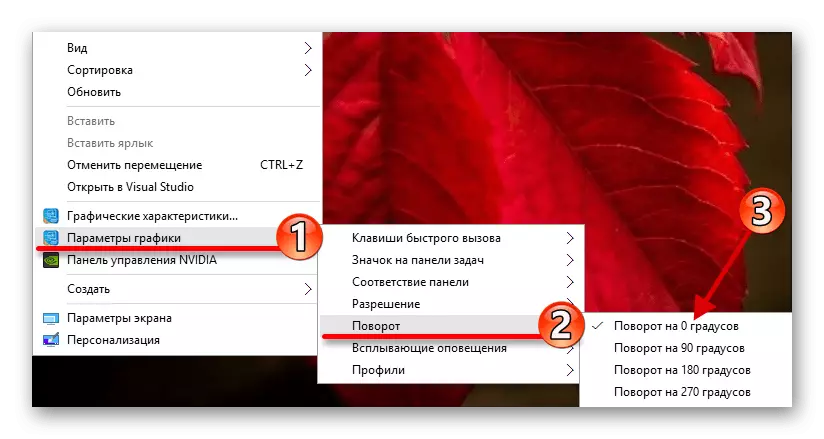
अधिक पढ्नुहोस्: विन्डोज 10 मा स्क्रिन घुमाउने
Windows 8।
"आठ", जस्तो तपाईंलाई थाहा छ, ठूलो लोकप्रियता प्राप्त भएन, तर केहि अझै प्रयोग गरिएको छ। बाह्य, यो अपरेटिंग सिस्टमको वर्तमान संस्करणबाट धेरै तरिकाहरूमा फरक छ, र यसको पूर्ववर्ती ("सात") जस्तो छैन। यद्यपि विन्डोज in मा स्क्रिन घुमाउनको लागि विकल्पहरू 10 मा छन् - यो एक प्रमुख संयोजन हो, "नियन्त्रण कन्ट्रोल" र भिडियो कार्ड चालकहरूको साथ। एक सानो फरक प्रणाली र तेस्रो-पक्ष "प्यानल" को स्थान मा एक सानो फरक छ, तर हाम्रो लेख तिनीहरूलाई खोज्न र कार्य समाधान गर्न को लागी प्रयोग गर्न मद्दत गर्दछ।

थप पढ्नुहोस्: विन्डोज in मा स्क्रिन अभिमुखीकरण परिवर्तन गर्नुहोस्
विन्डोज 7।
धेरैले अझै सक्रिय रूपमा विन्डोज of को सक्रिय रूपमा प्रयोग गर्न जारी राख्छन्, र यो हो कि माइक्रोसफ्ट अपरेटिंग प्रणालीको यो संस्करण दस बर्ष भन्दा बढी भएको छ। क्लासिक ईन्टरफेस, Aero मोड, लगभग कुनै पनि सफ्टवेयरको साथ अनुकूलता, स्थिरता र प्रयोगको सहजता "सात" को मुख्य फाइदा हो। तथ्यको बावजुद ओएस बाह्य रूपमा यसबाट पूर्ण रूपमा यसबाट उल्लेखनीय फरक फरक छ, सबै समान माध्यमहरू कुनै पनि इच्छित वा आवश्यक दिशामा स्क्रिन घुमाउनको लागि उपलब्ध छन्। यो रूपमा हामीले पहिले नै फेला पारेका छौं, कुञ्जीहरूको संयोजन, नियन्त्रण प्यानल र एकीकृत वा समझौता प्यानल को नियन्त्रण पनी यसको निर्माता द्वारा विकसित।

स्क्रिनको झुकाव परिवर्तन गर्ने बारेमा लेखमा, जुन तलको लिंकमा प्रस्तुत गरिएको छ, यदि ओएस ओएस, तर सस्तो नयाँ संस्करणका लागि समान विषयहरूमा विचार गरिएको छैन। यो एक विशेष अनुप्रयोगको प्रयोग हो जुन स्थापना र सुरुवात पछि, ट्रेमा न्यूनतम हुन्छ र तिनीहरू प्रदर्शनमा छवि घुमाउन्टियरको प्यारामिटरहरूको प्यारामिटरहरूलाई छिटो पहुँच गर्ने क्षमता प्रदान गर्दछ। स्क्रिन घुमाउन मात्र सफ्टवेयर, साथै यसको अवस्थित एनागहरू, स्क्रिन घुमाउन तातो कुञ्जीहरू मात्र होइन, तर तपाईंको आफ्नै मेनूमा चयन गर्न सक्नुहुन्छ।

थप पढ्नुहोस्: विन्डोज in मा स्क्रिन घुमाउने
निष्कर्ष
माथिका सबै सम्मानित, हामी नोट गर्दछौं कि स्क्रिनमा स्क्रिनको अभिमुखिकरण परिवर्तन गर्दा त्यहाँ विन्डोजको साथ ल्यापटपमा कुनै जटिल छैन। यस अपरेटिंग प्रणालीको प्रत्येक सम्पादकीय बोर्डमा, प्रयोगकर्ता समान सुविधाहरू र नियन्त्रणहरूमा उपलब्ध छन्, यद्यपि तिनीहरू बिभिन्न स्थानहरूमा अवस्थित हुन सक्छन्। यसबाहेक, कार्यक्रमले "सात" मा छुट्टै धारामा छलफल गर्यो, यो ओसको नयाँ संस्करणहरूमा प्रयोग गर्न सकिन्छ। यो समाप्त गर्न सकिन्छ, हामी आशा गर्दछौं कि यो सामग्री तपाईको लागि उपयोगी थियो र कार्यको समाधानको सामना गर्न मद्दत गर्यो।
